Beim Codieren sind Kommentare eine der wenigen Möglichkeiten, Gedanken für die Zukunft aufzubewahren. Sie können Ihnen dabei helfen, Codeschnipsel zu beschönigen, und können für den nächsten Entwickler hilfreich sein, der versuchen wird, zu verstehen, was Sie Tage zuvor geschrieben haben. Wenn Sie Visual Studio Code (VS Code) verwenden, müssen Sie nicht jedes Mal unermüdlich Kommentartrennzeichen eingeben. VS Code verfügt über eine integrierte Verknüpfungsfunktion, die Sekunden (und sogar Minuten) Ihrer Zeit spart.

Die Quick-VS-Code-Kommentarverknüpfung
Für alle, die es eilig haben, hier ist Ihr goldenes Ticket:
- Für einen einzeiligen Kommentar verwenden Sie die Tastenkombination Strg + / unter Windows oder Linux oder Cmd + / auf einem Mac.
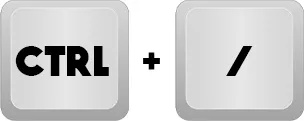 ,
,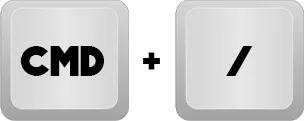
- Für einen Blockkommentar verwenden Sie stattdessen Umschalt + Alt + A unter Windows oder Linux oder Umschalt + Wahl + A auf einem Mac.
 ,
,
- Um Code auszukommentieren, können Sie Strg + K + C unter Windows oder Befehl + K + U auf dem Mac drücken.
 ,
,
Die meisten Programmierer kommentieren viel. Und es geht nicht nur darum, tatsächliche Kommentare zu hinterlassen, sondern, was vielleicht noch wichtiger ist, Sie werden Code auskommentieren und auskommentieren. Dies eignet sich zum Testen, Experimentieren und Debuggen.
Um dies schmackhafter zu machen, gibt es Abkürzungen. Sie beschleunigen die Navigation und Änderung und ermöglichen Ihnen das Umschalten von Kommentaren, ohne die Codierungsdynamik zu beeinträchtigen.
Kommentieren über das Wesentliche hinaus
Während die grundlegenden Verknüpfungen ein echtes Geschenk sind, bietet das Kommentieren von VS-Code noch viel mehr. Lassen Sie uns tiefer eintauchen:
Kommentare umschalten
Das Beste an den VS-Code-Kommentarverknüpfungen ist ihre Umschaltfunktion. Sie müssen nicht herumfummeln und jede Kommentarmarkierung manuell entfernen, wenn Sie Ihre Meinung ändern (oder während des Debuggens). Stattdessen verwenden Sie einfach dieselben Tastenkombinationen. Mit denselben Tastenkombinationen können Sie schnell zwischen kommentiertem und unkommentiertem Code wechseln, um den Überblick zu behalten, wenn Sie ihn am meisten brauchen.
Mehrere Zeilen kommentieren
Wenn Sie einen längeren Codeblock stummschalten oder einen ausführlichen, detaillierten Kommentar hinterlassen müssen, möchten Sie keine Zeit damit verschwenden, Kommentare Zeile für Zeile mühsam hinzuzufügen. Stattdessen können Sie die Zeilen auswählen, die Sie deaktivieren möchten, und die Kommentarverknüpfung verwenden, damit VS Code in jede Zeile Kommentare einfügen kann.
Verschachtelte Kommentare
Manchmal kann das Einfügen von Kommentaren in einen Codeblock zu unerwarteten Ergebnissen und Fehlern führen, wenn die Trennzeichen nicht wirklich gut übereinstimmen. Hier kann Ihnen Intellisense von Visual Studio Code helfen. Dadurch wird die Kommentarformatierung auch innerhalb eines bereits auskommentierten Blocks für Sie angepasst, sodass es nicht zu Konflikten mit verschachtelten Kommentaren kommt.
Erweiterungen für Supercharge-Kommentare
VS Code ist ein Open-Source-Editor, der Entwicklern als Plattform dient, um ihre besten Erweiterungsarbeiten zu veröffentlichen. Der Marktplatz ist voll von Erweiterungen, die Ihnen mehr Leistung und Nutzen beim Kommentieren bieten:
Bessere Kommentare
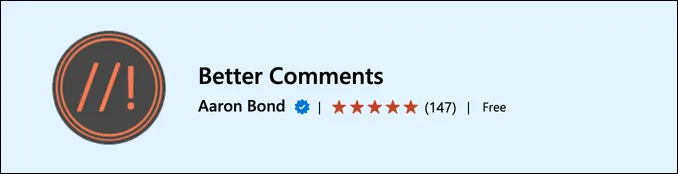
Das Kommentieren mag wie ein kleiner und optionaler Teil des Codierens erscheinen, aber es gibt so viele kreative Möglichkeiten, Kommentare zu verwenden. Der Bessere Kommentare Mit der Erweiterung können Sie den Kommentaren, die Sie verbreiten, Sinn und Klarheit verleihen, indem Sie sie in Warnungen, Abfragen, TODOs und andere Kategorien kategorisieren. Und das alles mit dem zusätzlichen Vorteil der Farbcodierung für bessere Sichtbarkeit und Organisation. Ihre Kommentare werden zu Leitpunkten und Trennzeichen, die Ihren Code übersichtlicher und zugänglicher machen.
Kommentaranker
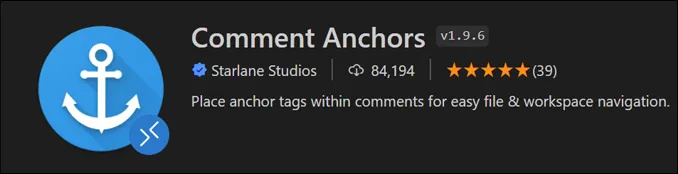
Kommentaranker Halten Sie sich mit Punktmarkierungen, die Abschnitte oder wesentliche Stellen innerhalb Ihres Codes unterscheiden, auf dem Laufenden. Wenn Sie diese Erweiterung ausprobieren, können Sie damit schnell präzise Notizen und Bemerkungen finden. Wenn Ihr Projekt umfangreich ist und Ihr Code zu vollgestopft und schwer verständlich ist, kann dies die Verdaulichkeit erheblich erhöhen.
Polnischcode

Polnischcode wandelt Ihren Code und Ihre Kommentare in visuell interessante, leicht lesbare und gemeinsam nutzbare Bilder um, die sich perfekt für soziale Medien eignen. Sie können damit die Größe ändern, einen Farbcode festlegen, den Hintergrund ändern und vieles mehr. Sie profitieren von einer besseren Lesbarkeit und alle Teamkollegen können viel einfacher zusammenarbeiten und Erkenntnisse austauschen.
Warum kommentieren?
Kommentieren ist nicht nur ein Kästchen zum Ankreuzen oder eine optionale Aufgabe, die wortgewandte Leute erledigen; Es ist ein integraler Bestandteil der Codierung. Hier sind einige der Gründe dafür:
Klarheit
Programmierer versuchen, das Widerspenstige verständlich zu machen. Das Schreiben von Code, der funktioniert, kann manchmal einfacher sein als das Schreiben von Code, der leicht zu verstehen und zu befolgen ist. Kommentare sind der Kompass eines Entwicklers – eine unschätzbare Hilfe beim Navigieren in großen Codemengen, egal ob sie leicht und jung oder dicht und ausgereift sind. Möglicherweise haben Sie es mit komplizierten Algorithmen oder obskuren Geschäftsprozessen zu tun. Auf jeden Fall bieten Kommentare einen vertrauten Halt im Meer der Komplexität.
Zusammenarbeit
Kommentare sind praktisch, wenn Sie ein Einzelentwickler sind. Bei der Teamarbeit sind sie jedoch notwendig, wenn Sie möchten, dass Ihr Projekt Fortschritte macht. Im Rahmen einer gemeinsamen Anstrengung ermöglichen Kommentare mehreren Entwicklern die nahtlose Zusammenarbeit, auch wenn sie nicht interagieren. Teammitglieder können den Code erklären und ihre Denkprozesse und Gründe für ihre Entscheidungen mitteilen. Dies dient als Brücke, die es allen ermöglicht, sowohl hinsichtlich des Projekts als auch untereinander auf dem gleichen Stand zu sein.
Debuggen
Wenn Sie feststellen, dass Sie alten Code noch einmal durchgehen oder versuchen, etwas zu debuggen, das Sie verwirrt, werden Kommentare zu Ihrer Rettung. Sie zeichnen Ihre bisherigen Logik- und Denkprozesse auf, die Sie auf die möglicherweise fehlerhafte Logik hinweisen und Sie möglicherweise zu den Ursprüngen des Fehlers zurückführen können. Mit dieser Erinnerung daran, wo Sie in der Vergangenheit waren, können Sie problematische Änderungen rückgängig machen, älteren Code optimieren und wieder auf den richtigen Weg kommen.
Tipps für effektives Kommentieren
Jetzt wissen Sie, wie Sie die Kommentarverknüpfungen verwenden, verfügen über einige praktische zusätzliche Erweiterungen und verstehen Szenarien, in denen das Kommentieren am nützlichsten ist. Sie müssen sich nur noch über einige Best Practices für das Kommentieren Gedanken machen, und schon haben Sie den Kurs zum Codieren von Kommentaren abgeschlossen.
wie kaufe ich mehr Runenseiten
Sei präzise
Es ist eine Kunst, prägnante, leicht verständliche Kommentare zu hinterlassen. Lassen Sie gerade genug Platz, um Ihrem zukünftigen Ich oder Ihren Teammitgliedern die richtige Idee zu geben, aber nicht so viel, dass es überwältigend wirkt. Jedes Wort Ihres Kommentars sollte einen Zweck haben und dazu beitragen, die Botschaft, die Sie vermitteln möchten, weiter auszubauen. Wenn Ihr Kommentar zu kurz ist, kann es sein, dass er seine Botschaft nicht vermittelt. Wenn er jedoch zu lang ist, ist es wahrscheinlicher, dass Sie ihn in Zukunft überfliegen oder dadurch verwirrt werden.
Vermeiden Sie offensichtliche Kommentare
Bei der Erstellung klaren und verständlichen Codes sollte die Relevanz Ihr Hauptanliegen sein. Wenn Sie Ihren Code bereits so schreiben, dass seine Bedeutung offensichtlich ist, müssen Sie nichts erwähnen, was auf den ersten Blick erkennbar ist. Lassen Sie den Code sprechen, wann immer er kann, und verwenden Sie Kommentare, um zusätzlichen Kontext hinzuzufügen oder neue Perspektiven bereitzustellen.
Verwenden Sie Kommentare für „Warum“ und nicht für „Was“.
Ihr Code legt die Fakten dar, was passiert. Aber Kommentare können eine tiefere Geschichte erzählen. Sie vermitteln die Beweggründe und Denkprozesse hinter Ihren Entscheidungen. Warum haben Sie diesen Algorithmus einem anderen vorgezogen? Welche Fallstricke gab es zu beachten? Vielleicht haben Sie einen Code ausprobiert, den viele empfehlen würden, aber er hat nicht funktioniert oder war nicht gut leistungsfähig. Mit gut formulierten Kommentaren können Sie so viel mehr als nur Anweisungen vermitteln.
Einen Kommentar hinterlassen
Die Kommentarfunktion von VS Code könnte mehr als nur eine Annehmlichkeit sein. Wenn Sie es voll ausnutzen, kann der Unterschied in der Navigationsfähigkeit und Verständlichkeit Ihrer Codebasis enorm sein. Ergänzt durch clevere Erweiterungen und eine gründliche Strategie könnten Sie bald gut dokumentierten Code erstellen, der sich wie ein Meisterwerk liest.
Hinterlassen Sie viele Kommentare, um Ihren Code zu erklären? Oder verwenden Sie Kommentare hauptsächlich, um fehlerhaften oder experimentellen Code vom Debugger auszuschließen? Erzählen Sie uns Ihre Geschichte in den Kommentaren unten. Sie sind hier, um zu bleiben.








